Hol van a Wireshark elfogásának ideje?
Nyissunk meg egy mentett rögzítést, hogy megértsük a Wireshark időbeállítását. Most a képernyőképen láthatjuk, hogy a második oszlop egy idővel kapcsolatos oszlop.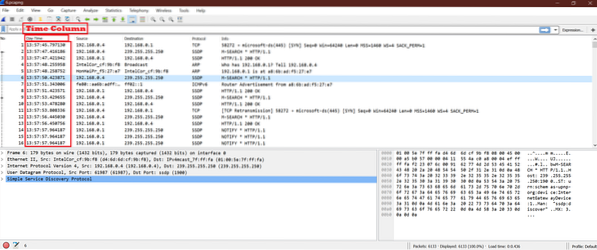
Hol van a „Time Display Format” a Wireshark rögzítésében?
Most ellenőrizhetjük, mi a „Time Display Format” a Wiresharkban.
Lépjen a Nézet-> Időmegjelenítés formátuma elemre. Itt van a kimenet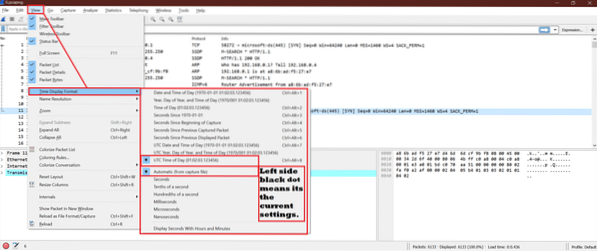
Az egyes lehetőségek jelentése:
Ennek megértéséhez választunk egy lehetőséget, és megnézzük a Wireshark elfogására gyakorolt hatást. Jelöljünk minden opciót egy számmal az egyszerű megértés érdekében.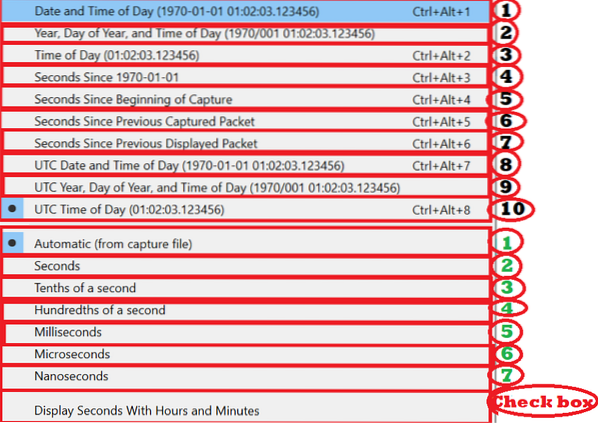
Mint látjuk, két szakasz van
Az Első 1-10 opció az időmegjelenítési formátumra, a következő 1-7 opció pedig az időegységre vonatkozik.
Tartsuk meg a következő 1. lehetőséget (lásd az alábbi képernyőképet)
állandó és változtasson az első 1-10 opción.
1.opció:

Most megnézzük a Wireshark minden egyes csomagjának dátumát és idejét. Itt van a kimeneti képernyő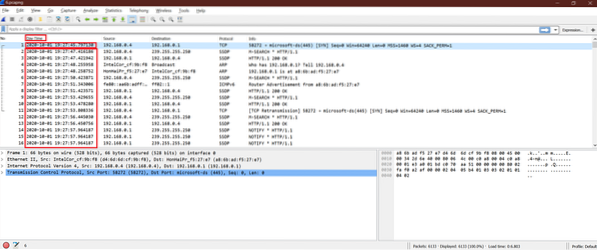
2. lehetőség:

Most látni fogjuk az évet, az év napját és a napszakot. Itt van a kimeneti képernyő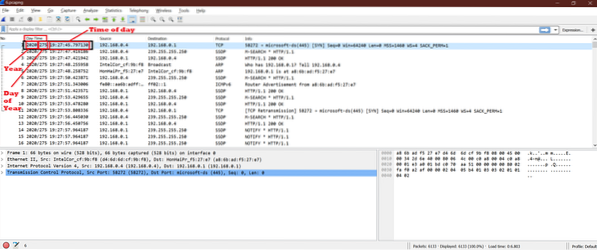
3. lehetőség:

Ennek a lehetőségnek a kiválasztása után csak a napszakot láthatjuk. Nem jelenik meg év.
Lásd az alábbi képernyőképet.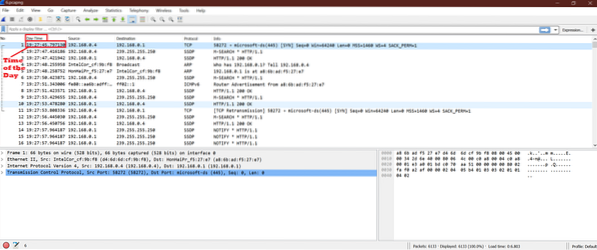
4. lehetőség:

Ez az opció lehetővé teszi az időt a másodpercben Epoch Time stílusban. Itt van a képernyőkép.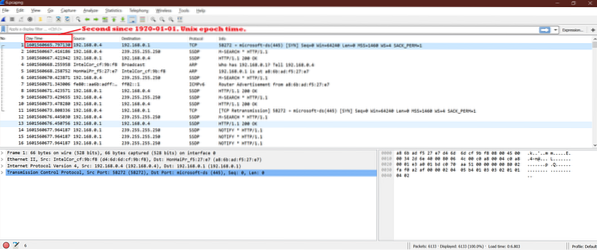
5. lehetőség:

Miután kiválasztotta ezt az opciót, látni fogjuk, hogy az első rögzített időcsomag 0-ra van állítva.00 másodperc, és hány másodperc elteltével rögzítették a következő csomagot. Tehát látni fogjuk, hogy az idő növekszik.
Lásd az alábbi képernyőképet.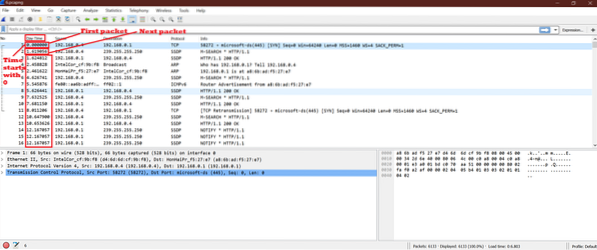
6. lehetőség:

Ez az egyes csomagok idejét mutatja az előző rögzítési csomagokra hivatkozva. Tehát az időt az aktuális csomag második másodpercének tekintjük.
Lásd az alábbi képernyőképet.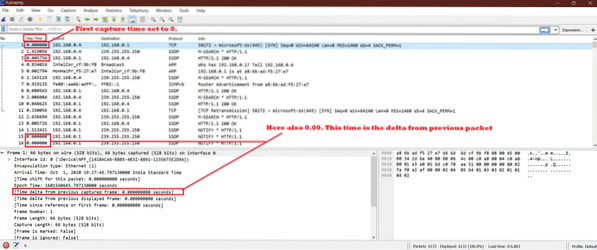
7. lehetőség:

Ez az opció az időt az aktuális csomag „Időeltolódás a korábban megjelenített keretből” másodperceként mutatja. Valójában a „6. opció” és a „7. opció” megegyezik a maximális időtartamra. Ezért nem látunk különbségeket.
Lásd az alábbi képernyőképet.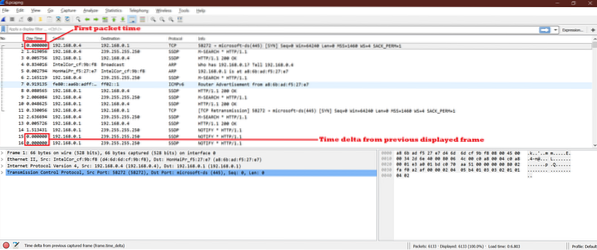
8. lehetőség:

Ez az időt UTC [Koordinált világidő] dátumként és napszakként mutatja. Ez az opció majdnem megegyezik az „1. opcióval”, de a napszak más.
Lásd az alábbi képernyőképet.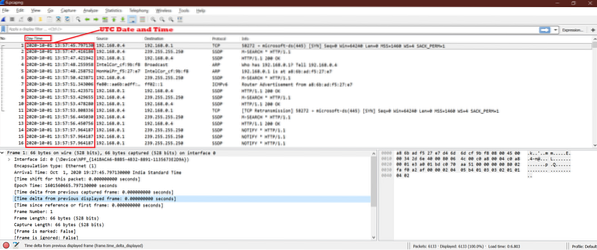
9. lehetőség:

Most látni fogjuk az UTC-t, az év napját és a napszakot.
Itt van a kimeneti képernyő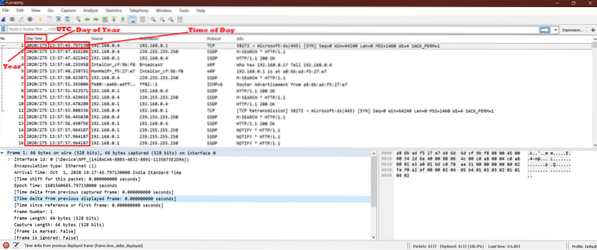
10. lehetőség:

Az opció kiválasztása után csak az UTC napszakát láthatjuk. Itt nem jelenik meg év.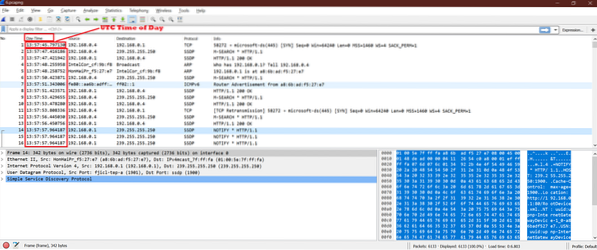
Elkészültünk az első lehetőségekkel. Most nézzük meg, hogy az időegység hogyan hat a Wireshark csomagidőre.
Tartsa az időformátum alatt állandó értéket
1.opció:

Ez megadja az alapértelmezett dátumot és időt a rögzítéskor.
Lásd az alábbi képernyőképet.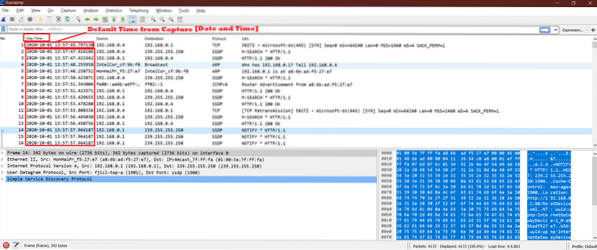
2. lehetőség:

Most nézze meg az 1. opció és az opció közötti különbséget. Láthatjuk, hogy az idő a másodikig látható.
Ellenőrizze az alábbi képernyőképet.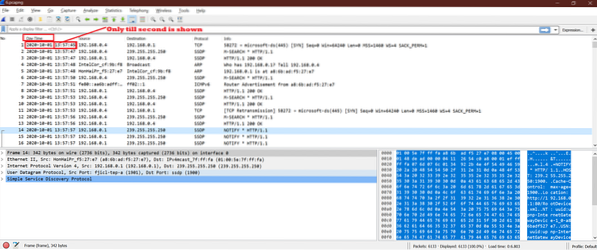
3. lehetőség:

Ez az opció időnként a „Második tizede” lehetőséget mutatja.
Ellenőrizze az alábbi képernyőképet.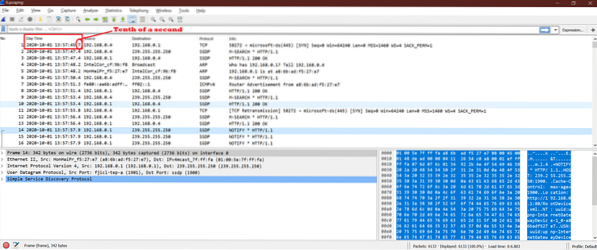
4. lehetőség:

Ez az opció időnként a „Század másodpercet” mutatja.
Ellenőrizze az alábbi képernyőképet.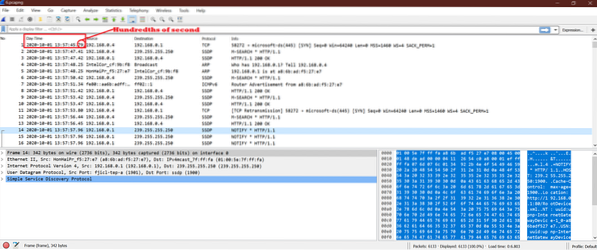
5. lehetőség:

Ez másodperc után mutatja a milliszekundumos részt. Nézze meg az alábbi képernyőképet.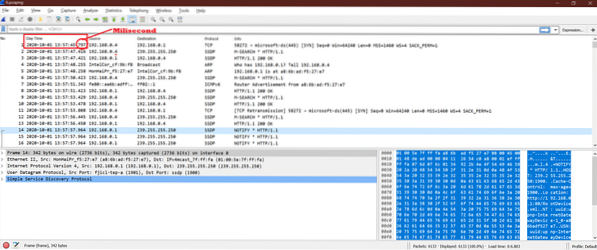
6. lehetőség:

Most láthatjuk az idő mikroszekundum részét. Lásd az alábbi képernyőképet.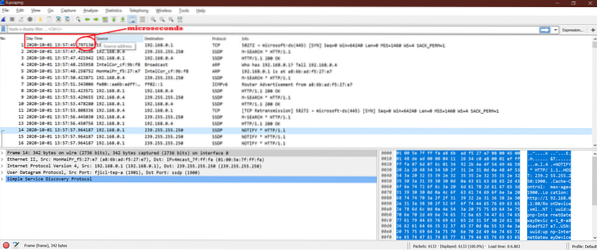
7. lehetőség:

Ez az opció lehetővé teszi az idő mikroszekundumos részét. Lásd az alábbi képernyőképet.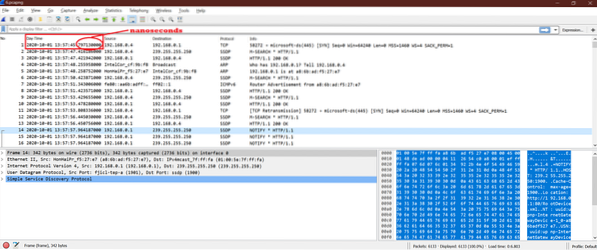
Jelölőnégyzet

Mivel a jelenlegi időformátumunkban már vannak Órák és Percek, ezért ez nem befolyásolja.
Tehát ezeknek a lehetőségeknek a kombinációját játszhatjuk.
Próbáljon ki egy véletlenszerű kombinációt:
Lássuk az alábbi kombináció hatását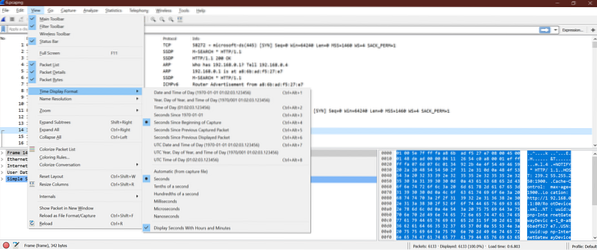
Kimenet [Nézd meg a Nap idő oszlopát]:
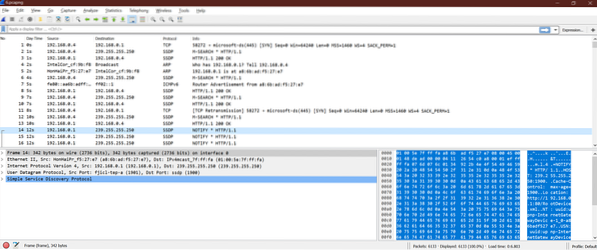
Következtetés:
Most már tudjuk az időformátumokat és az egységeket, gondolkodhatunk, mi az előnye ezeknek a különböző lehetőségeknek? Ez a segítség elvégzi a Wireshark elfogási elemzését. Előfordulhat, hogy más időskálára lesz szükségünk, hogy a Wireshark által készített sok tényezőt láthassuk. Tehát a gyors és jobb Wireshark rögzítési elemzésről van szó.
 Phenquestions
Phenquestions


